Eliminar el virus Norvas (Guía de eliminación) - Pasos de desencriptación incluidos
Guía de eliminación del virus Norvas
¿Qué es Ransomware Norvas?
Norvas es un virus ransomware que motiva a las víctimas a pagar disminuyendo el precio
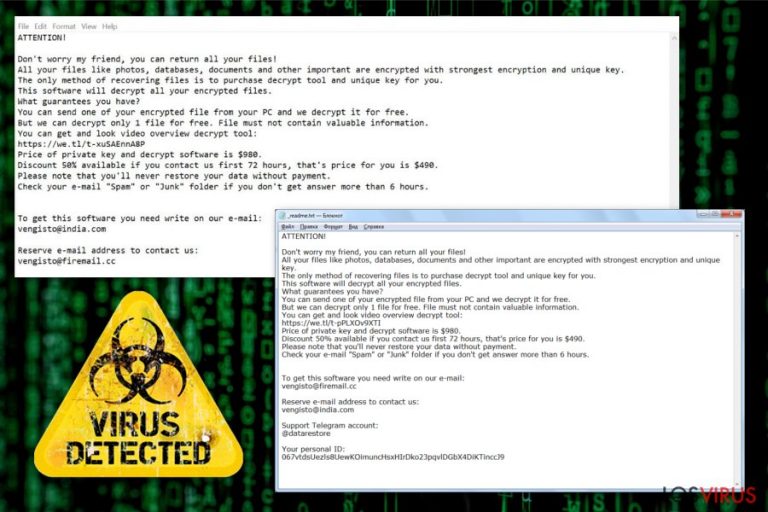
Mientras tanto, deberías centrarte en aprender sobre esta particular amenaza e intentar eliminar el ransomware Norvas del ordenador. Esta familia de ransomwares tiene diferentes funciones que permiten a los investigadores distinguir un ransomwarwe de otro, especialmente en la Primavera de 2019, ya que es un tiempo en el que los desarrolladores de este malware lanzan nuevas versiones cada semana aproximadamente.
La similitud más significante es la nota de pago llamada _readme.txt que muestra el mismo mensaje con una oferta del 50% de descuento para el pago. El nombre de archivo y el contenido aún no han sido cambiados desde Marzo, lo que cambia es la información de contacto. Los desarrolladores del virus Norvas pueden ser contactados a través de los emails vengisto@india.com, vengisto@firemail.cc . Sin embargo, nosotros no recomendamos contactar con esta gente ya que esto puede conducir a una pérdida de los datos o a una infiltración de un malware más peligroso.
| Nombre | Ransomware Norvas |
|---|---|
| Tipo | Cripto-virus |
| Extensión añadida | .norvas |
| Familia | Ransomware Djvu |
| Emails de contacto | vengisto@india.com, vengisto@firemail.cc |
| Nota de pago | _readme.txt |
| Cantidad a pagar | 980$ |
| Distribución | Archivos adjuntos en emails spam con documentos infectados |
| Eliminación | Elimina el ransomware Norvas con un anti-malware legítimo, limpia el ordenador y el daño causado por el virus con FortectIntego |
El ransomware Norvases una ciber amenaza que se centra en encriptar imágenes, documentos, bases de datos, archivos de vídeo o audio e incluso datos almacenados en el servicio en la nube. Cuando el proceso de encriptación va según lo planeado, la extensión .norvas marca todos los archivos que quedan afectados. Esto indica qué datos serán inútiles e inalcanzables.
La encriptación es lo primero pero no el único proceso que realiza el ransomware Norvas en la máquina afectada. Cuando los datos quedan bloqueados, la nota de pago aparece en cada carpeta que contenga archivos encriptados y el archivo _readme.txt muestra el siguiente mensaje:
ATTENTION!
Do not worry my friend, you can return all your files!
All your files are encrypted with the unique key.
Decrypt tool for you.
This software will decrypt all your encrypted files.
What guarantees you have?
You can send your PC and we decrypt it for free.
But we can decrypt only 1 file for free. File must not contain valuable information.
You can get a video of the decrypt tool:
https://we.tl/t-pPLXOv9XTI
Price is $ 980.
Discount 50% available if you contact us first 72 hours, that's price for you is $ 490.
Please note that you never restore your data without payment.
Check your e-mail «Spam» or «Junk» folder if you don't get it answer more than 6 hours.
To get this software you need to write on our e-mail:
vengisto@firemail.cc
Reserve e-mail address to contact us:
vengisto@india.com
Support Telegram account:
@datarestore
Your personal ID:
Sin embargo, tras esto, el ransomware Norvas se centra en alterar el sistema. Para asegurar una prominente infiltración, esta amenaza altera las claves del registro o incluso añade nuevas, por lo que cada vez que el ordenador se reinicia, el malware se ejecuta sin problemas. Añadir o eliminar estas entradas puede también afectar a los procesos como los de los programas de seguridad y motores antivirus.
Todos estos cambios hacen que la eliminación del ransomware Norvas sea más complicada y que las víctimas crean que pagar es la única solución. Desafortunadamente, pagar la cantidad demandada puede no ayudarte a recuperar los archivos, ya que a menudo los ciber criminales desaparecen una vez que obtienen el dinero y los datos permanecen bloqueados. Los expertos apuntan que pagar no debería considerarse como primera opción.
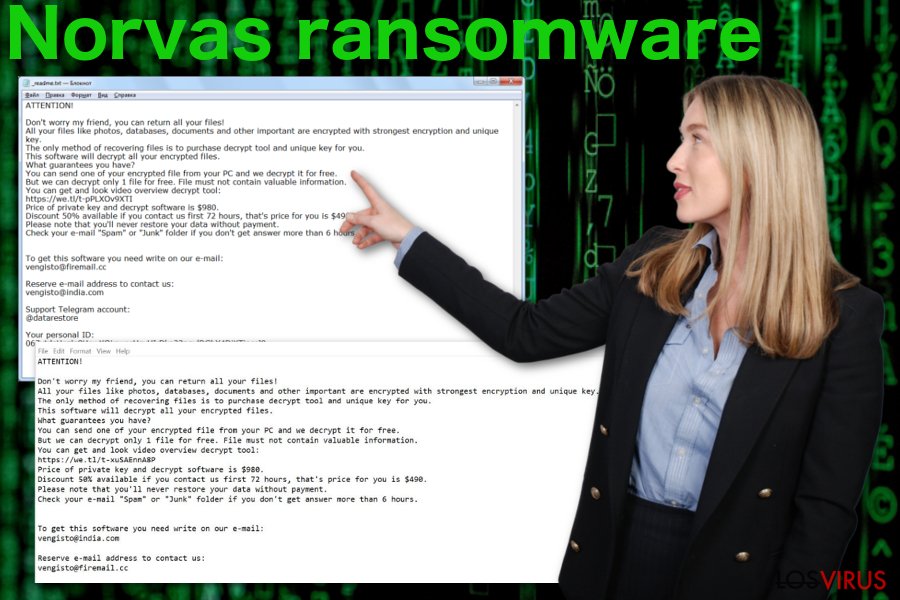
Aunque el ransomware Norvas no ha variado mucho con respecto a otras versiones de la familia, los desarrolladores añaden funciones únicas a cada nueva variante. Esta vez, en la nota de pago los ciber criminales apuntan su cuenta de Telegram con el handle @datarestore y de este modo ofrecen a las víctimas contactar con ellos.
Evita cualquier contacto entre tu y los desarrolladores del virus, ya que estos ciber criminales pueden enviarte un archivo con un script malicioso e infectar el sistema con otros malwares o incluso demandarte más dinero. Es mejor que elimines el ransomware Norvas con herramientas anti-malware y que luego te centres en la recuperación de los datos.
Para recuperar los datos, necesitas tener copias de seguridad en dispositivos de almacenamiento externos o en la nube o bien usar un programa de recuperación de datos. Asegúrate de eliminar todo el daño causado por el virus ransomware Norvas, solucionar todos los posibles problemas y limpiar el sistema profundamente con FortectIntego. Luego, tus archivos no pueden quedar de nuevo afectados por el ransomware.
Los emails spam contienen archivos adjuntos infectados que distribuyen malware
Explotar las vulnerabilidades del sistema, usar exploit kits o instalar programas peligrosos puede también ser considerados modos de distribución de cripto-virus. Sin embargo, la principal técnica es aún considerada los emails spam y los documentos rellenos de macros como archivos adjuntos.
Los actores maliciosos envían emails con la información falsificada para engañar a los usuarios y que piensen que los emails son de compañías como DHL, FedEx, o eBay y contienen información financiera importante. Sin embargo, en el momento en que el email recibido es abierto y el archivo adjunto descargado en el ordenador, el script malicioso se carga en el sistema.
El correo puede declarar que el paquete no te llega y que puedes ver toda la información si habilitas el contenido en el archivo PDF o enlace. Cuando lo haces entonces las macros maliciosas del documento se ejecutan y el ordenador queda infectado con un ransomware o malware diseñado para difundir más cripto-malwares.
Si quieres evitar estas infiltraciones, deberías prestar más atención a los emails spam que recibes y abres. Limpia tu bandeja de entrada más a menudo y elimina los emails que no esperes haber recibido o que parezcan sospechosos y contengan archivos adjuntos cuestionables.
Poner fin al virus ransomware Norvas y limpiar el sistema al completo
Asegúrate de eliminar el ransomware Norvas en cuanto puedas, por lo que así afectará a partes menos significativas de tu ordenador. Cuando los registros relevantes o programas son alterados o eliminados, tu sistema empieza a funcionar más lentamente e incluso a cerrarse inesperadamente cuando los procesos críticos no pueden ejecutarse.
El virus ransomware Norvas puede instalar otros programas en el ordenador afectado, por lo que los procesos de limpieza automática del sistema son recomendados en vez de eliminar el virus manualmente. Necesitas encontrar todos los archivos asociados con el virus, por lo que usa FortectIntego, SpyHunter 5Combo Cleaner, Malwarebytes y limpia el ordenador al completo.
Este método de eliminación automático del ransomware Norvas con herramientas anti-malware y herramientas profesionales ayuda a comprobar el sistema al completo y acabar con todas las amenazas de una vez. Comprueba un par de veces tu dispositivo o usa unas pocas herramientas diferentes para asegurarte de que el ordenador está completamente limpio.
Guía de eliminación manual del virus Norvas
Ransomware: Eliminación manual de ransomware en Modo Seguro
Usa un programa anti-virus para eliminar el ransomware Norvas, pero antes reinicia el ordenador en Modo Seguro con Funciones de Red
¡Importante! →
La guía de eliminación manual puede ser demasiado complicada para usuarios normales de ordenador. Requiere conocimiento técnico avanzado para ser seguida correctamente (si archivos vitales del sistema son eliminados o dañados, puede resultar en un compromiso completo de Windows), y también puede llevar horas completar. Por ello, te recomendamos encarecidamente que uses el método automático provisto provisto arriba.
Paso 1. Acceder en Modo Seguro con Funciones de Red
La eliminación manual de malware es mejor que sea eliminada en el ambiente de Modo Seguro.
Windows 7 / vista / XP
- Click en Inicio > Apagar > Reiniciar > Aceptar
- Cuando tu ordenador se active, empieza a pulsar el botón F8 (si esto no funciona, intenta con F2, F12, Supr etc. – todo depende del modelo de tu placa base) múltiples veces hasta que veas la ventana de Opciones de Inicio Avanzadas.
- Selecciona Modo Seguro con Funciones de Red desde la lista.

Windows 10 / Windows 8
- Click derecho en el botón Inicio y selecciona Configuración.

- Desliza hasta abajo y selecciona Actualizaciones y Seguridad.

- En el panel izquierdo de la ventana, elige Recuperación.
- Ahora desliza hasta encontrar la sección Inicio Avanzado.
- Click en Reiniciar ahora.

- Selecciona Solucionador de Problemas.

- Ve a opciones Avanzadas.

- Selecciona Ajustes de Inicio.

- Pulsa Reiniciar.
- Ahora pulsa 5 o haz click en 5) Habilitar Modo Seguro con Funciones de Red.

Paso 2. Acabar con los procesos sospechosos
El Administrador de Tareas de Windows es una útil herramienta que muestra todos los procesos en segundo plano. Si el malware está ejecutando un proceso, necesitas acabar con él:
- Pulsa Ctrl + Shift + Esc en tu teclado para abrir el Administrador de Tareas de Windows.
- Click en Más detalles.

- Desliza hasta la sección de procesos en segundo plano y busca cualquier cosa sospechoso.
- Click derecho y selecciona Abrir localización del archivo.

- Vuelve a procesos, click derecho y selecciona Finalizar Tarea.

- Elimina los contenidos de la carpeta maliciosa.
Paso 3. Comprobar los programas de Inicio
- Pulsa Ctrl + Shift + Esc en tu teclado para abrir el Administrador de Tareas de Windows.
- Ve a la pestaña Inicio.
- Click derecho en el programa sospechoso y elige Deshabilitar.

Paso 4. Eliminar los archivos del virus
Los archivos relacionados con malware pueden encontrarse en varios sitios dentro de tu ordenador. Aquí están las instrucciones que pueden ayudarte a encontrarlos:
- Escribe Limpieza de Discos en la búsqueda de Windows y pulsa Enter.

- Selecciona el disco que quieras limpiar (C: es tu disco principal por defecto por lo que es probable que sea el que contenga los archivos maliciosos).
- Desliza por la lista de los Archivos a eliminar y selecciona lo siguiente:
Temporary Internet Files
Downloads
Recycle Bin
Temporary files - Selecciona Limpiar archivos del sistema.

- Puedes también buscar otros archivos maliciosos ocultos en las siguientes carpetas (escribe esas entradas en la Búsqueda de Windows y pulsa Enter):
%AppData%
%LocalAppData%
%ProgramData%
%WinDir%
Una vez hayas finalizado, reinicia el PC en modo normal.
Eliminar Norvas usando System Restore
La restauración del sistema puede también ser útil mientras se elimina el ransomware Norvas. Esta función puede llevar a tu ordenador a un punto anterior.
-
Paso 1: Reinicia tu ordenador para Safe Mode with Command Prompt
Windows 7 / Vista / XP- Click en Start → Shutdown → Restart → OK.
- Cuando tu ordenador esté activo, comienza a pulsar F8 múltiples veces hasta que veas la ventana de Advanced Boot Options.
-
Selecciona Command Prompt de la lista

Windows 10 / Windows 8- Pulsa el botón Power en la pantalla de logueo de Windows. Ahora pulsa y mantén Shift, el cual está en tu teclado y haz click en Restart..
- Ahora selecciona Troubleshoot → Advanced options → Startup Settings y finalmente pulsa Restart.
-
Una vez que tu ordenador esté activo, selecciona Enable Safe Mode with Command Prompt en la ventana Startup Settings.

-
Paso 2: Restaura tus archivos del sistema y configuraciones
-
Una vez aparezca la ventana Command Prompt, inserta cd restore y haz click en Enter.

-
Ahora escribe rstrui.exe y pulsa de nuevo en Enter..

-
Cuando una nueva ventana aparezca, haz click en Next y selecciona tu punto de restauración que sea anterior a la infiltración de Norvas. Tras hacer esto, haz click en Next.


-
Ahora haz click en Yes para comenzar la restauración del sistema.

-
Una vez aparezca la ventana Command Prompt, inserta cd restore y haz click en Enter.
Bonus: Recuperar tus datos
La guía que se presenta a continuación te intentará ayudar a eliminar Norvas de tu ordenador. Para recuperar tus archivos encriptados, te recomendamos que uses una guía detallada por los expertos de seguridad de losvirus.es.Si tus archivos han sido encriptados por Norvas, puedes usar varios métodos para restaurarlos:
Emplear Data Recovery Pro para restaurar los archivos
Cuando el ransomware Norvas encripta los archivos, los convierte en inútiles y los bloquea. Data Recovery Pro puede restaurarlos o recuperar cualquier archivo accidentalmente eliminado
- Descargar Data Recovery Pro;
- Sigue los pasos establecidos en Data Recovery e instala el programa en tu ordenador;
- Ejecútalo y escanea tu ordenador en busca de los archivos encriptados por el ransomware Norvas;
- Restauralos.
Restaura los datos usando la función Versiones Anteriores de Windows
Deberías habilitar primero la Restauración del Sistema si deseas que la función Versiones Anteriores de Windows funcione si el ransomware Norvas ha afectado los archivos
- Encuentra un archivo encriptado que desees recuperar y haz click derecho en él;
- Selecciona “Properties” y ve a la pestaña “Previous versions”;
- Aquí, comprueba cada copia disponible del archivo “Folder versions”. Deberías seleccionar la versión que quieres recuperar y hacer click en “Restore”.
Método ShadowExplorer para restaurar los archivos
Deshazte del ransomware Norvas y recupera los datos usando ShadowExplorer. Esto funciona cuando el ransomware deja las copias de volumen de los datos sin tocar
- Descarga Shadow Explorer (http://shadowexplorer.com/);
- Sigue el Asistente de Configuración de Shadow Explorer e instala esta aplicación en tu ordenador.
- Ejecuta el programa y ve hacia el menú desplegable en la esquina superior izquierda para seleccionar el disco con tus datos encriptados. Comprueba qué carpetas son ahí;
- Click derecho en la carpeta que quieres restaurar y selecciona “Export”. Puedes también seleccionar dónde quieres que sea almacenada.
Aún no está disponible una herramienta de desencriptación para el ransomware Norvas
Finalmente, deberías pensar en la protección contra crypto-ransomwares. Para poder proteger tu ordenador de Norvas u otros ransomwares, usa un anti-spyware legítimo, como FortectIntego, SpyHunter 5Combo Cleaner o Malwarebytes
Recomendado para ti
Elige un apropiado navegador web y mejora tu seguridad con una herramienta VPN
El espionaje online ha tenido un gran impulso en los últimos años y la gente cada vez está más interesada en cómo proteger su privacidad online. Uno de los básicos se basa en añadir una capa más de seguridad – elegir el navegador web más privado y seguro.
No obstante, hay un modo de añadir una capa extra de protección y crear una práctica de navegación web completamente anónima con la ayuda de la VPN Private Internet Access. Este software redirige el tráfico a través de diferentes servidores, dejando tu dirección IP y geolocalización ocultas. La combinación de un navegador seguro y la VPN Private Internet Access te permitirá navegar sin sentir que estás siendo espiado o afectado por criminales.
Copia de seguridad de los archivos para uso posterior, en caso de ataque de malware
Los problemas de software creados por malwares o pérdidas directas de datos debido a una encriptación puede conducir a problemas con tu dispositivo o daño permanente. Cuando tienes copias de seguridad actualizadas, puedes fácilmente recuperarte tras un incidente y volver a la normalidad.
Es crucial crear actualizaciones de tus copias de seguridad sobre cualquier cambio en tus dispositivos, por lo que puedes volver al punto donde estabas trabajando antes de que el malware modificase cualquier cosa o tuvieses problemas en tu dispositivo a causa de pérdida de datos o corrupción del rendimiento.
Cuando tienes una versión previa de cada documento importante o proyecto, puedes evitar frustración y pérdidas. Es bastante útil cuando aparecen malwares de la nada. Usa Data Recovery Pro para llevar a cabo la restauración del sistema.







